یکی از روشهای قرار دادن فایلهای موسیقی مثل mp3 در وبسایت، استفاده از گوگل درایو است. سرویسهای موسیقی تحت وب مثل SoundCloud یا Anchor.fm و همینطور گوگل درایو، مراحل آپلود کردن فایل mp3 و قرار دادن آن در وبلاگ و سایت را ساده کردهاند و خوشبختانه برخی از این سرویسها، رایگان هستند یا هزینهی بسیار پایینی دارند.
در این مقاله به آموزش استفاده از Google Drive برای قرار دادن پلیر پخش فایلهای mp3 در صفحات سایت میپردازیم.
سرویس Google Drive یکی از معروفترین سرویسهای فضای ابری است که در کنار قابلیت دانلود و آپلود خودکار فایلها، برای پخش کردن فایلهای موسیقی یا ویدیویی و همینطور ویرایش فایلهای آفیس مثل ورد و اکسل به کار میرود. در گوگل درایو میتوان فایل mp3 را مستقیماً Play کرد و همینطور میتوان از کد مخصوص استفادهی توکار آن استفاده کرد و فایل mp3 را برای پخش کردن یا دانلود در صفحات سایت قرار داد.
کد مخصوص Embed کردن فایل mp3 مبتنی بر یک Iframe ساده است و در سرویسهای وبلاگنویسی متعدد و همینطور CMSهایی مثل وردپرس میتوان به راحتی از آن استفاده کرد. درست مثل کد ایمبد کردن ویدیوهای یوتیوب که کاملاً متداول و مرسوم شده است.
در ادامه به مراحل آپلود فایل، تنظیم دسترسی آن به صورت عمومی و در نهایت استفاده از کد توکار برای قرار دادن آن در صفحهی وبسایت میپردازیم.
آپلود کردن فایل MP3 در گوگل درایو
قبل از هر چیز توجه کنید که برای استفاده از گوگل درایو، میبایست حساب کاربری گوگل یا در حقیقت جیمیل داشته باشید و وارد حساب خود شوید. پس از ورود به حساب کاربری، به وبسایت گوگل درایو مراجعه کنید.
در بالای صفحه روی دکمهی NEW کلیک کنید و گزینهی File upload را انتخاب کنید.
آدرس فایل mp3 مورد نظر خود را بدهید و توجه کنید که میتوان چندین فایل mp3 در یک فولدر را به صورت گروهی و با استفاده از گزینهی Folder upload، آپلود کرد که برای بارگذاری آلبومهای موسیقی مناسبتر است.
پس از تکمیل آپلود فایل، روی آن راستکلیک کنید و با استفاده از گزینهی Move to، آن را در فولدر دلخواه قرار دهید.
قدم بعدی به اشتراکگذاری فایل با عموم کاربران است. به این منظور روی فایل راستکلیک کرده و گزینهی Get shareable link را انتخاب کنید.
فایل به صورت عمومی به اشتراکگذاری میشود. برای چک کردن این موضوع، روی Sharing settings کلیک کنید و در صورت نیاز به اشتراکگذاری را محدود به افراد خاص کنید.
به این منظور روی فایل موسیقی راستکلیک کرده و گزینهی Share را انتخاب کنید. در پنجرهای که باز شده، از منوی کرکرهای بالای پنجره گزینهی Anyone on the Internet can find and view را انتخاب کنید که به معنی دسترسی عمومی به این فایل است. به لینک فایل توجه کنید، این لینک را کپی کنید تا در ادامه روی آن تغییراتی انجام دهیم.
اکنون فایل آمادهی استفاده در وبسایت است و باید کد ایمبد کردن آن را در وبسایت قرار داد. توجه کنید که لینک فایلهایی که در گوگل درایو آپلود شدهاند، ساختاری مثل نمونهی زیر دارد که باید به جای view از preview استفاده کرد.
https://drive.google.com/file/d/1234xyz/view?usp=sharing
بنابراین لینک مربوط به فایل موسیقی آپلود شده را کپی کنید و در آن به جای /view از /preview استفاده کنید و سپس در کد زیر، لینک مربوط به فایل خود را روبروی عبارت src قرار دهید.
برای تغییر دادن ابعاد پلیر، عرض ۴۰۰ پیکسل و ارتفاع ۲۰۰ پیکسل در کد فوق را تغییر دهید.
اگر در صفحهی وبسایت خود از کد فوق استفاده کنید، یک پلیر موسیقی دارای دکمههای Play و Pause و همینطور نوار پیشرفت موسیقی خواهید داشت. مدت زمان فایل موسیقی و همینطور موقعیت فعلی به شکلی ساده در تمام وسایل نمایش داده میشود.
labnolسیارهی آیتی


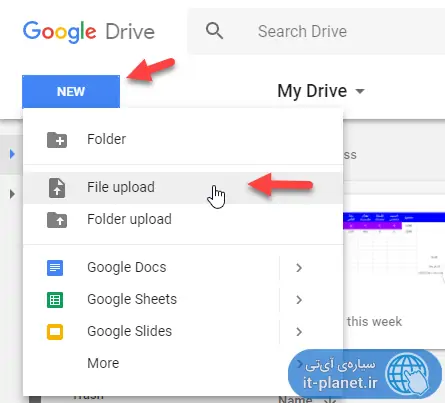
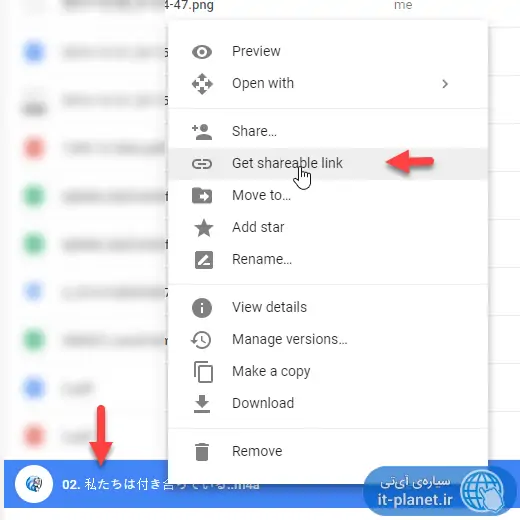
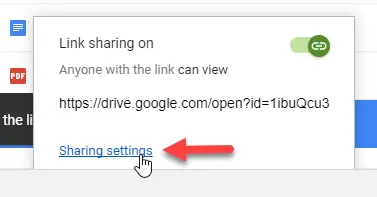
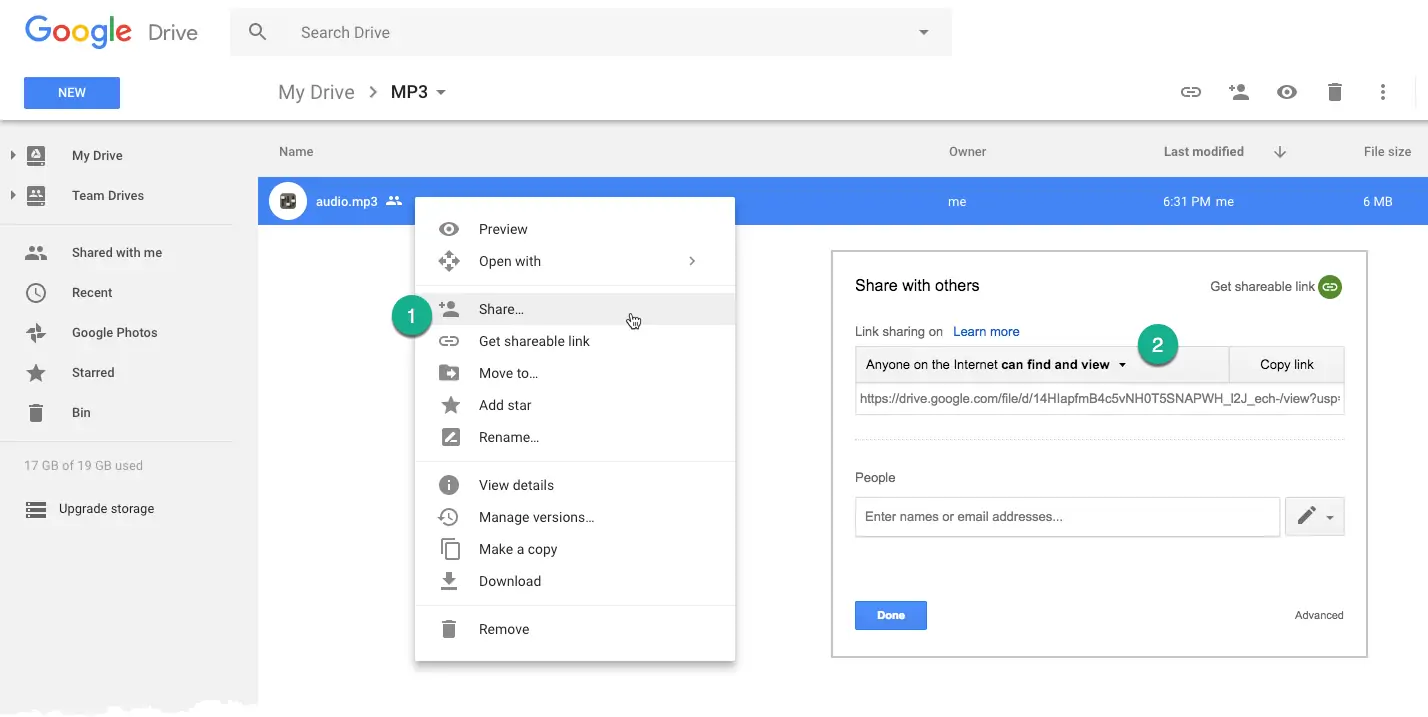
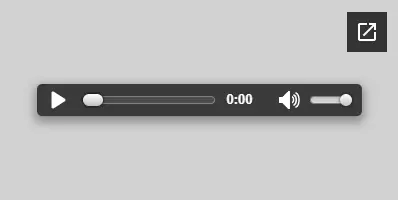
من دوست دارم آهنگ را در گوگل بار گذاری کنم
درود ، برای پلود کردن در صفحه شخصی سایت هایی نظیر طرفداری امکان پذیر هست این روش ؟
سلام
این یه روش عمومی هست و به نظرم هر سایتی که بشه کد HTML توش نوشت، میشه با این روش فایل قرار داد.
یکی به ما میگه چطور اهنگ mp3 رو در گوگل قرا دهیم
درود مطلب مفیدی بود
عالی بود واقعا اگه بدونید من چقدر دنبال این قضیه گشتم ..همه آموزششو پولی گذاشته بودن
بینهایت ممنون
سلام
خوشحالم که مفید بوده.
ما مطالب رو رایگان میذاریم و برای تأمین هزینه، تبلیغات در سایت قرار میدیم. البته برخی اعتراض میکنند اما پاسخ بنده به این دسته از کاربرا اینه که از سایتهای دیگری که فاقد تبلیغات هستند، استفاده کنند. متأسفانه با اینکه کار ما فرهنگی هست، هیچ نوع اسپانسر و منابع مالی نداریم و به ناچار باید تبلیغات بزاریم، مثل اغلب سایتهای ایرانی و خارجی دیگه که کارشون آموزش هست.
سلام چتوری آهنگ بزاریم که بقیه هم بتونن دانلود کنن؟
سلام
یه راه سادهاش اینه که در انتهای تگ a از مشخصهی download استفاده کنید. مثل:
درود
با گوشی میخام این کارو بکنم
من موسیقی رو در گوگل درایو بدون هیچ کار و سختی خاصی آپلود کردم
برای قرار دادنِ اون آهنگ توی سایت خودم( از گوگل سایت) باید چیکار کنم
وقتی عادی میخام جاگذاری کنم میگه نمیتوان عناصر صفحه را با موارد نامعتبر جایگزین کرد
چطوری اهنگ خودمو توی گوگل ثبت کنم تا بقیه هم گوش کنن
سلام
نمیدونم همچین قابلیتی اصلاً وجود داره یا نه ولی خب میتونید تو اینستاگرام و آپارات و یوتیوب و غیره آپلود کنید.
سلام
عالی بود مقاله تون ، خیلی خیلی سپاسگزارم
این که لینک رو با دسترسی برای همه بذاریم مشکلی برای حسابی که داریم پیش نمیاد ؟ مثلا این که بتونن حساب جی میل ما رو هک کنن
سلام. خیر.
قبلا از این روش شما استفاده کردم جواب داد ولی الان دیگه پخش نمی کنه